雨林木风Win7 IE浏览器图标如何删除
更新时间:2018-05-30 14:33:41 来源:雨林木风官网 游览量: 83 次
最近由用户想把IE浏览器的图标删了,因为平时根本不会用到这个软件,不过在想要删除的时候却发现无论怎么样删除都不行。那么,雨林木风Win7 IE浏览器图标如何删除?接下来,我们就一起往下看看雨林木风Win7 IE浏览器图标如何删除
方法/步骤
1、点击开始,再点击运行,如图所示输入regedit;
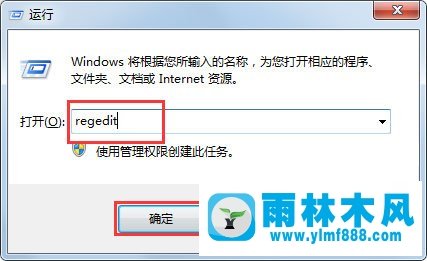
2、按照下面的顺序依次进入HKEY_LOCAL_MACHINE\SOFTWARE\Microsoft\Windows\CurrentVersion\Explorer\Desktop\NameSpace:
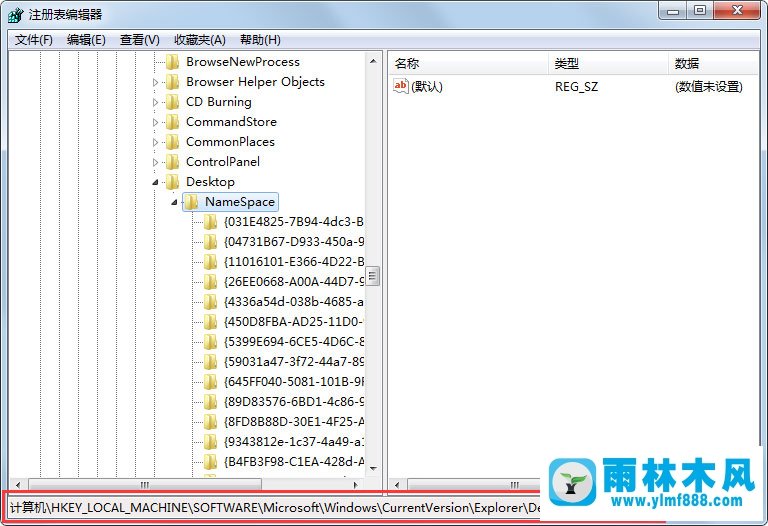
3、右键单击【NameSpace】,点击导出,如下图所示选择桌面;
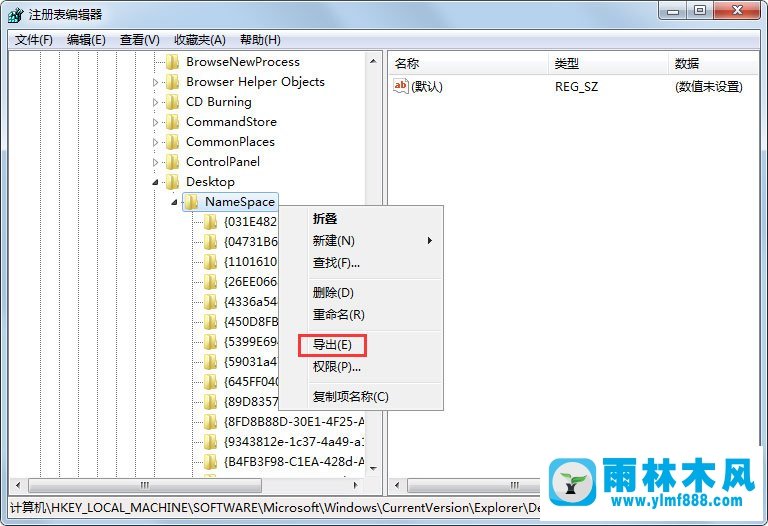
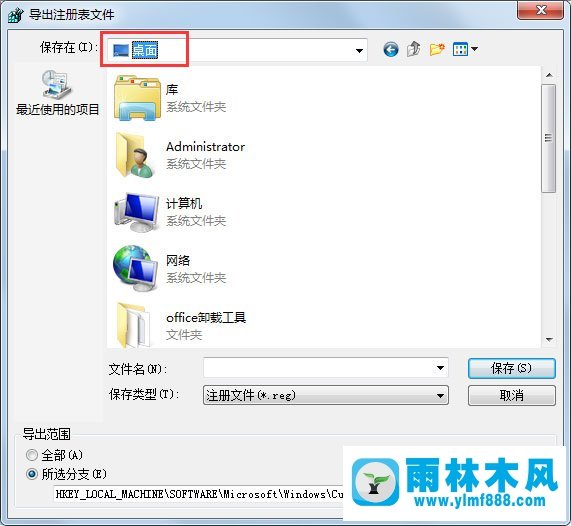
4、保存后,返回到你的桌面找到这个文件,选择编辑或者打开方式;
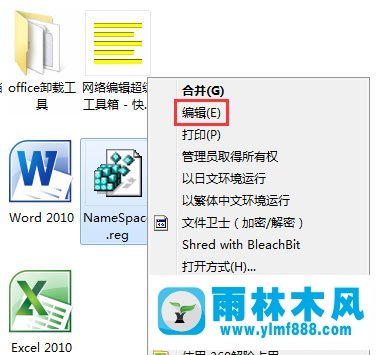
5、使用记事本把开始保存下来的注册进行打开处理,按“CTRL+F”,在弹出的窗口输入“Internet Explorer”,把这文件名编号记住;
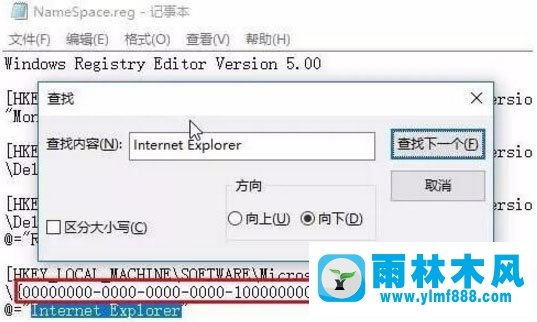
6、返回到注册表里面,打开【NameSpace】,找到刚刚记住的编号,把它删除就可以了。

以上就是雨林木风Win7 IE浏览器图标如何删除的解决方法,相信只要按照上述的操作步骤进行处理,就一定能够将你浏览器图标删除掉
关于雨林木风Win7 IE浏览器图标如何删除的解决方法就跟大家介绍到这边了,遇到这样问题的用户们可以参照上面的方法步骤来解决吧。好了,如果大家还想了解更多的资讯,那就赶紧点击雨林木风吧。
本文来自雨林木风 www.ylmf888.com 如需转载请注明!
- Win10系统下字体出现乱码的解决办法?...03-18
- Win10系统下连接steam失败的解决办法?...03-18
- Win10专业版系统下向特定用户共享文件的解决步骤?...03-18
- 如何打开Win7梦幻桌面动态效果?...03-18
- Win7旗舰版系统桌面文件名变蓝色了的解决办法...03-18
- 关闭雨林木风XP系统135端口的解决办法?...03-18
- Xp系统下序列号怎么更换的解决办法?...03-18
- win7电脑个性化开机声音如何自定义?...03-03
- 雨林木风win7系统注册表常用设置有哪些?...03-03
- 雨林木风win10系统CPU使用率过高怎么办?...11-26
-
 雨林木风 GHOST Win10 2004 64位 精简... 2021-07-01
雨林木风 GHOST Win10 2004 64位 精简... 2021-07-01
-
 雨林木风 GHOST Win10 2004 64位 周年... 2021-06-02
雨林木风 GHOST Win10 2004 64位 周年... 2021-06-02
-
 雨林木风 GHOST Win10 64位专业版... 2021-05-07
雨林木风 GHOST Win10 64位专业版... 2021-05-07
-
 雨林木风 GHOST Win10 1909 64位 官方... 2021-04-06
雨林木风 GHOST Win10 1909 64位 官方... 2021-04-06
-
 雨林木风Ghost Win10 2004(专业版)... 2021-02-28
雨林木风Ghost Win10 2004(专业版)... 2021-02-28
-
 雨林木风 GHOST Win10 2004 64位 精简... 2020-12-21
雨林木风 GHOST Win10 2004 64位 精简... 2020-12-21
-
 雨林木风 GHOST Win10 64位 快速装机... 2020-11-27
雨林木风 GHOST Win10 64位 快速装机... 2020-11-27
-
 雨林木风 GHOST Win10 64位 官方纯净... 2020-10-28
雨林木风 GHOST Win10 64位 官方纯净... 2020-10-28

